Реклама
Пхотосхоп је, како знамо, мати свега софтвера за уређивање слика. Ретко софтвер постиже толико компетенције и популарности у својој ниши као што је то урадио Пхотосхоп.
Једна од мана толиког броја функција у једном комаду софтвера је да је за почетнике он постаје незгодан и тежак за учење.
Не брини, ево 3 Пхотосхоп ефекта која можете да урадите за мање од 5 минута да би ваше фотографије изгледале мало стилскије!
Едге Вигнеттинг
Вињетирање ивица је још један уобичајени и врло импресиван Пхотосхоп ефекат. Иако се пуристи могу расправљати о његовој класификацији као ефекта ивице, то дефинитивно доводи до целокупне слике и може ухватити око на предмет пажње. Ево како то постићи:
- Направите нови слој на врху фото слоја и напуните га црном бојом.
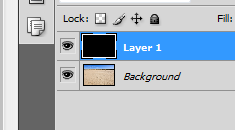
- Изаберите елиптични алат за цртање и нацртајте велики избор који покрива већину фотографије. Алтернативно, можете одлучити да привучете тему на коју желите да привучете сву пажњу. Смањивање непрозирности црног слоја могло би вам помоћи да видите шта радите.
- Одаберите избор тако што ћете посетити Изаберите> Измени> Перо. Вриједност пиксела коју одаберете овдје увелике овиси о резолуцији фотографије с којом радите.
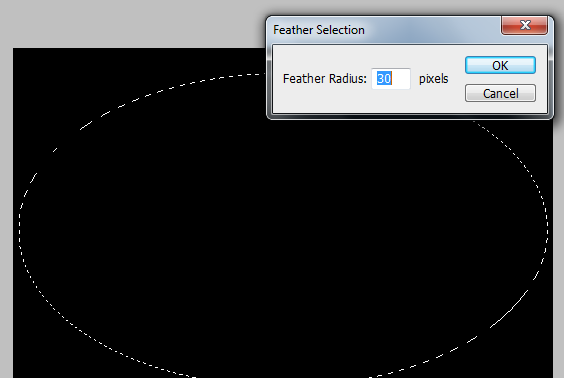
- Са одабраним местом и одабраним црним слојем, притисните тастер Делете, а сада промените режим мешања црног слоја у меко светло. Ако је ефекат превише интензиван, можете се играти непрозирношћу да га умањите.

Ефекат је на месту. Коначне промене можете направити тако што ћете померати црни слој или га смањити ако треба да померите вињету.
Ефекат Полароид Пхотосхоп
Веома чест ефекат и веома лако постићи истовремено. Под претпоставком да фотографију коју желите да радите отворите у Пхотосхопу, ево неколико корака које морате предузети да бисте постигли Полароид Пхотосхоп ефекат:
- Држите Алт и двапут кликните на позадински слој у палети слојева, то би требало да откључа слој. Сада држите тастер Цтрл и кликните на икону новог слоја у палети слоја, то би створило нови слој испод тренутног слоја.
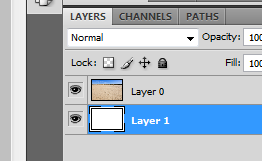
- Кад је одабран слој фотографије, притисните Цтрл + Т да активирате алат за слободну трансформацију. Притисните и задржите Схифт, Алт, а затим кликните и превуците један од углова ка унутра како бисте фотографију смањили, а неке делове фотографије можете да обрежете да бисте постали квадратни и ротирали да бисте додали мало реализма.

- Двапут кликните на слој фотографије. У Слојеви слојева дијалог који се отвори проверите Спуштање сенке и помицање, промените ход у унутрашњост и повећајте ширину док не добијете пристојну ивицу дуж ивица.
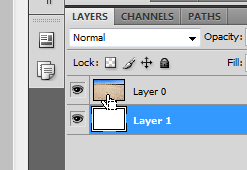
- Сада држите тастер Цтрл и кликните на минијатуру слоја фото слоја да бисте је учитали као избор. Пређите на ставку Селецт> Трансформ Селецтион. Држите тастер Алт + Схифт док повлачите један од углова ручице према унутра
- Оставите избор какав је и кликните на икону маске слоја у палети слојева Примијетићете да су изван избора сакривене.
- Сада можете да примените различите врсте трансформација, четкица, филтера на масци слоја (напомена) да бисте добили различите врсте граница. Као пример, кликните на маску слоја и зграбите алат за четке. Изаберите једну од четкица са природним или специјалним ефектом.
- Са белом бојом као предњим планом, почните да се сликате преко црних делова маске. Видећете скривени део фотографије који се открива иако у облику потеза четком.
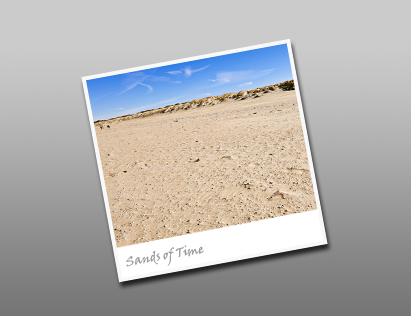
По жељи можете да додате прилагођене позадине или градијенте слоју испод, додате додатну белу боју исцртајте на дну фотографије пре трансформације у кораку 2, додајте текст или нешто што се чини јел тако! Такође можете слагати више фотографија једна преко друге и следити горње кораке да бисте добили цоол колаж
Цоол Бордерс
Такође можете користити Пхотосхоп да бисте брзо и лако креирали цоол оквире за своје фотографије. Ево како:
- Алт + Двокликните слој позадине (фотографије) да бисте га откључали. Цтрл + клик на дугме новог слоја у палети слоја да бисте створили нови слој испод слоја фотографије. Напуните овај новостворени слој белом бојом.
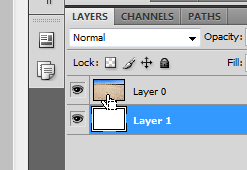
- Сада држите тастер Цтрл и кликните на минијатуру слоја фото слоја да бисте је учитали као избор. Пређите на ставку Селецт> Трансформ Селецтион. Држите тастер Алт + Схифт док повлачите један од углова ручице према унутра
- Оставите избор какав је и кликните на икону маске слоја у палети слојева. Примјетићете да су ван избора сакривени.
- Сада можете да примените различите врсте трансформација, четкица, филтера на масци слоја (напомена) да бисте добили различите врсте граница. Као пример, кликните на маску слоја и зграбите алат за четке. Изаберите једну од четкица са природним или специјалним ефектом.
- Са белом бојом као предњим планом, почните да се сликате преко црних делова маске. Видећете скривени део фотографије који се открива иако у облику потеза четком.
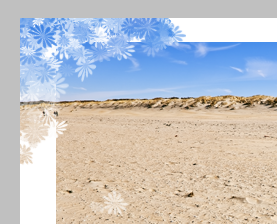
Да ли знате неке друге Пхотосхоп ефекте који се могу извести једнако брзо? Поделите их са нама у коментарима!
Ја сам Варун Касхиап из Индије. Страствена сам за рачунаре, програмирање, интернет и технологије које их покрећу. Волим програмирање и често радим на пројектима у Јави, ПХП-у, АЈАКС-у итд.